Configurer le service DHCP sur un routeur Cisco
I. Présentation
Les routeurs Cisco présentent maintenant des fonctionnalités avancées comme la prise en charge du service DHCP qui peut directement être inclue dans un de ces routeurs. Celui-ci, comme l'intégralité des services Cisco, se paramètre en ligne de commande et nous allons ici voir comment.
Nous suivrons l'architecture suivante :

Si vous souhaitez configurer l'IP-Helper qui permet de mettre en place un DHCP relais sur Cisco je vous oriente vers ce tutoriel : Mise en place d'un DCHP Relais sous Cisco via IP-Helper
II. Configuration du DHCP
Nous allons donc nous connecter à notre routeur Cisco (pour notre tutoriel, nous sommes sur un routeur Cisco 2811). Notre serveur DHCP devra donc distribuer une adresse sur la plage IP 192.168.0.0/24 avec une exclusion des adresses 192.168.0.240-250, il distribuera la passerelle par défaut (lui même), le serveur DNS (8.8.8.8 pour le tutoriel) :
Router>ena Router#configure terminal Router(config)#ip dhcp pool CLIENT_LAN Router(dhcp-config)#network 192.168.0.0 255.255.255.0 Router(dhcp-config)#dns-server 8.8.8.8 Router(dhcp-config)#default-router 192.168.0.1
Nous allons également pouvoir utiliser diverses options comme le nom du domaine local ou le serveur de temps avec la commande suivante :
Router(dhcp-config)#option <code option>
Les options sont ici représentées par des codes qu'il est possible de consulter ici : Code DHCP Cisco
Pour l'exclusion d'adresse, nous pouvons quitter le mode actuel pour retourner en mode configuration, on va par exemple ici exclure les adresse de 192.168.0.240 à 192.168.0.250 :
Router(dhcp-config)#exit Router(config)#ip dhcp excluded-address 192.168.0.240 192.168.0.250
III. Tests & vérification
Depuis notre PC test nous pouvons effectuer une demande de bail en renouvelant notre paramétrage ip via la commande suivante (sous Windows) :
ipconfig /release ipconfig /renew
Résultat :

On voit donc bien ici que les paramètres distribués sont bien ceux que nous avons configuré dans notre routeur. Nous pouvons vérifier les baux attribués par notre routeur Cisco avec la commande suivante :
Router#sh ip dhcp binding

Pour finir, voici le récapitulatif de notre configuration obtenu par un "show run" :

IV. A vos claviers
Je vous propose à présent de mettre en application ce tutoriel via un exercice packet tracer que je vous ai préparé. Il vous suffit pour cela de télécharger le fichier .pka suivant et de vous assurer que Packet Tracer version 6 est installé sur votre poste pour le lancer :


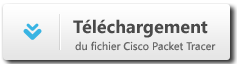







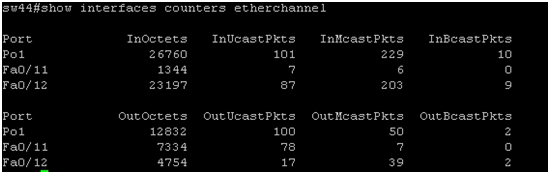
très bon tuto et simple mon ami,mais il faut préciser les commandes de bail linux pour ce qui ne maîtrise pas linux.
sur linux : dhclient -r pour enlever le renouvellement, dhclient pour le renouvellement de bail et enfin ifconfig pour vérifier toutes les adresses attribuées sur linux.
Merci Ambelly pour le complément d’infos, c’est toujours appréciable 🙂
Salut merci a toi jeune homme
Mikael merci pour cette initiative que tu mis en place en fin que nous nous puissions partager jusque a faire avancer la technologie de l’avant .que Dieu te bénisse
merci
Bonjour et Merci pour le tutoriel, il y a quelque chose qui capte mon Attention, c’est la plage d’adresse du Rx 192.168.1.0/24 du schéma, alors qu’on est sensé par de la plage d’@ 192.168.0.0/24.
Selon mon expérience la passerelle d’un Rx IP doit appartenir au même Rx IP pourquoi parce que l’ensemble du Rx passe par elle (passerelle) pour communiquer avec le monde extérieur (avec les autres réseaux).
Bonjour d’abord merci pour le tuto très intéressant. Mais je pense qu’il faut ajouter la partie de l’attribution de l’@ IP au port Fa0/1. Parce que sans cela il n’est pas possible qu’ils prennent les adresses. Et la remarque de Abbahalou est vrai. Encore merci
Bonjour,
J’ai une simulation sur cisco packet tracer mais, je ne parviens pas a faire communiquer mes deux routeurs.Voici mon schéma, aidez-moi:
Bonjour.je ne sais comment faire pour reactiver le materiel
bonjour je vous remercie beaucoup c’est très intéressant
bonjour, merci beaucoup, cela m’a aidé beaucoup
trop top merci
Bonjour
Merci beaucoup pour ce partage.
Merci pour ce cours.
Comment faire une réservation d’adresse ip par adresse mac?
Merci
bonjour merci pour le tuto mais mon probleme je vx faire un routeur dhcp et un relais de dhcp pour differents vlans de mon reeau
debrouille toi
Whoaaaaaw merci c’est super cool sa dit donc !!
Bonjour
je viens vers vous car je voudrais utilisé les cours mais les cours sont bloqué par l’auteur et j’aurais voulu savoir comment les débloqué.
merci d’avance
Juste que j’ai bien fait.. Tout mais.. Ça marche sur l interface Fa0/0 .. Cela ne prend pas en compte le Fa0/1